Daptar eusi
Nalika damel sareng kaping dina Excel, urang sering kedah ngalebetkeun sajumlah ageung tanggal salaku input. Éta rada nyusahkeun pikeun calik sareng nyelapkeun seueur tanggal sacara manual. Tapi ku sababaraha trik dina Excel, urang tiasa ngahindarkeun kalakuan anu ngaganggu ieu sareng selapkeun tanggal sacara otomatis. Dinten ieu kuring bakal nunjukkeun kumaha anjeun tiasa ngahontal éta.
Unduh Buku Latihan Praktek
Unduh buku latihan latihan ieu pikeun latihan nalika anjeun maca tulisan ieu.
Selapkeun Tanggal dina Excel Automatically.xlsx
4 Trik Basajan pikeun Nyelapkeun Tanggal dina Excel Otomatis
Di dieu urang bakal ningali opat gampang jeung trik pisan mangpaat pikeun nyelapkeun kaping dina Excel otomatis. Kahiji, hayu urang tingali kumaha cara dasar nyelapkeun tanggal dina Excel.
1. Cara Dasar Nyelapkeun sareng Format Tanggal dina Excel
- Hayu urang tingali set data ieu. Kami gaduh daptar Ngaran Calon kanggo wawancara anu bakal datang di Rennata Group. Urang kudu nyelapkeun kaping pikeun wawancara maranéhanana dina Tanggal Wawancara kolom.
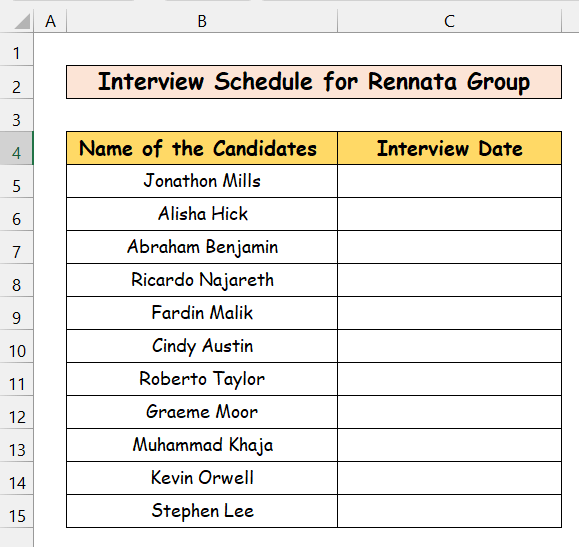
- Di dieu téh panginget pondok kumaha anjeun tiasa ngalebetkeun sareng pormat tanggal sacara manual. Turutan léngkah-léngkah ieu di handap.
Léngkah-léngkah:
- Ti mimiti, pilih sél jeung tulis tanggal ku cara konvensional, DD /MM/YYYY. Ieu bisa rupa-rupa gumantung kana dimana anjeun cicing.
- Teras klik Asupkeun. Anjeun bakal manggihan Excel otomatis narima salaku tanggal. Di dieu kuring milih sél C5 jeung tulis tanggal, 20/05/2020.

- Ayeuna anjeun tiasa ngarobih format tanggal sakumaha anu dipikahoyong. Pilih sél jeung buka pilihan Home>Tanggal dina grup Number tina Excel Toolbar.

- Klik menu lungsur nu napel na. Anjeun bakal meunang sababaraha pilihan. Pilih pilihan anu terakhir, Format Nomer Langkung.

- Teras anjeun bakal nampi kotak dialog anu disebut Format Sél . Di dinya anjeun bakal mendakan pilihan Tanggal anu ditandaan dina kotak Kategori . Tina kotak Type , pilih format anu anjeun pikahoyong.
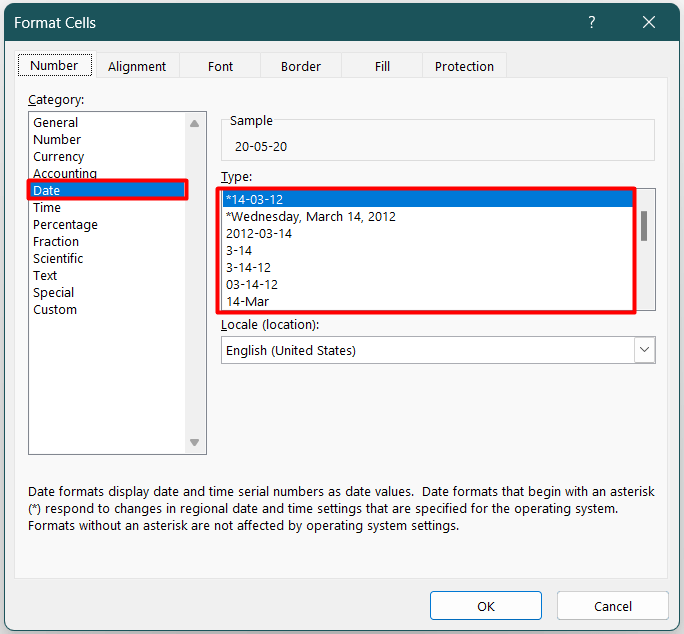
- Ayeuna urang bakal diajar sababaraha pendekatan pikeun nyelapkeun tanggal dina Excel sacara otomatis .
2. Ngamangpaatkeun Fungsi DATE pikeun Nyelapkeun Tanggal dina Excel Otomatis
Excel, sacara intuitif, nyadiakeun fungsi nu disebut fungsi DATE. Butuh tilu argumen, Taun, Bulan, jeung Poé . Lajeng nyadiakeun tanggal salaku kaluaran. Contona, TANGGAL(2020,12,23) = 23-12-20. Pikeun nuliskeun tanggal naon waé nu mibanda pungsi ieu tinimbang sacara manual, tuturkeun léngkah-léngkah ieu di handap.
Lengkah:
- Kahiji, pilih sél jeung selapkeun rumus =TANGGAL (Taun, Bulan, Poé).
- Teras klik Lebetkeun . Anjeun bakal mendakan Excel ngarobih kana tanggal sacara otomatis. Di dieu, kuring milih C5 sareng nyerat ieu di handaprumus.
=DATE(2020,05,20) 
- Lajeng upami anjeun hoyong, anjeun tiasa ngarobih format titimangsa ku cara nu geus disadiakeun saméméhna.
3. Nerapkeun Fungsi Excel pikeun Nyelapkeun Tanggal dina Excel Otomatis
Di dieu urang bakal ningali aplikasi dua fungsi anu diwangun pikeun nyelapkeun tanggal ayeuna dina Excel sacara otomatis.
3.1 Ngagunakeun TODAY Fungsi
Anjeun tiasa nyerat tanggal dinten ayeuna dina sél mana waé ku Excel fungsi TODAY . Teu butuh argumen nanaon. Jang ngalampahkeun éta, tuturkeun léngkah-léngkah ieu di handap.
Léngkah-léngkah:
- Kantun pilih sél sareng tulis =TODAY(). Anjeun bakal mendakan sél anu dieusi tanggal ayeuna.
- Kuring milih sél C5 sareng nyerat rumus ieu
=TODAY()
- Ayeuna, klik Enter konci. Anjeun bakal ningali hasil di handap ieu.
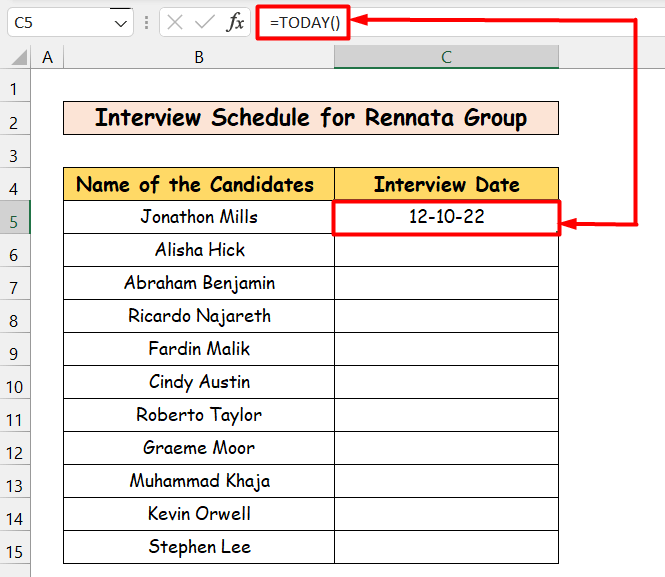
- Salaku dinten ieu 12 Oktober 2022 , sél dieusian ku tanggal 12-10-22. Salajengna upami anjeun hoyong, anjeun tiasa ngarobih pormat tanggal nganggo metodeu anu disebatkeun sateuacana.
Catetan 1: Anjeun tiasa nganggo potong kompas keyboard anjeun pikeun nerapkeun fungsi TODAY . Pilih sél teras pencét Ctrl + ;
Catetan 2: Fungsi TODAY teu otomatis ngamutahirkeun. Éta hartosna, nalika hiji dinten bakal ningkat sareng tanggalna nyaéta 23 Juni , sél bakal ngandung 22 Juni, sanés 23 Juni. Bakal ngandung tanggal nalika diselapkeun dugi ka anjeun robaheta.
3.2 Ngagunakeun Fungsi AYEUNA
Pungsi AYEUNA nyadiakeun Kaping Kiwari babarengan jeung Waktu Ayeuna salaku kaluaran. Ogé teu nyandak argumen nanaon. Pikeun ngagunakeun pungsi ieu, tuturkeun léngkah-léngkah ieu di handap.
Lengkah-léngkah:
- Pilih sél jeung tulis rumus ieu:
=NOW()
- Ayeuna klik Asupkeun konci, sarta anjeun bakal boga hasil kieu.

- Sacara standar, kaluaran fungsi AYEUNA dina format Kustom . Tapi upami anjeun hoyong ngarobih format sél, tuturkeun léngkah-léngkah anu disayogikeun sateuacana.
Catetan 1: Anjeun tiasa nganggo potong kompas keyboard anjeun pikeun nyelapkeun AYEUNA fungsi. Pencét Ctrl + ; . Teras pencét Spasi . Teras pencét Ctrl + Shift + ; .
Catetan 2 : Kawas fungsi TODAY , fungsi AYEUNA ngajalankeun teu otomatis diropéa.
4. Selapkeun Sababaraha Tanggal Otomatis dina Excel
Anggap tanggal mimiti wawancara parantos diselapkeun sacara manual atanapi ku fungsi DATE atanapi ku cara anu sanés. Ayeuna urang hoyong otomatis nyelapkeun tanggal kanggo sesa calon.
Aya 2 trik anu anjeun tiasa dianggo pikeun ngalakukeun éta.
4.1 Tanggal Eusian Otomatis ku cara nyéred gagang eusian
Di dieu, urang bakal ngagunakeun fitur Fill Handle of excel. Turutan léngkah-léngkah ieu di handap.
Lengkah-léngkah:
- Pindahkeun mouse anjeun dina Katuhu Handap pojok sél kahiji sareng anjeun bakal nampi tanda Plus (+) leutik. Ieu disebut Eusian Handle.

- Sered ka handap kolom, nepi ka sél nu rék dieusian. Sarta anjeun bakal manggihan sakabeh sél dieusian ku nambahanana tanggal hiji-hiji.
- Ayeuna lamun hayang ngeusian sél sagala cara séjén tinimbang nambahan hiji-hiji, klik dina kotak leutik pasagi dina Katuhu handap pojok sél panungtungan. Tingali gambar di handap ieu.

- Sareng anjeun bakal nampi pilihan ieu.
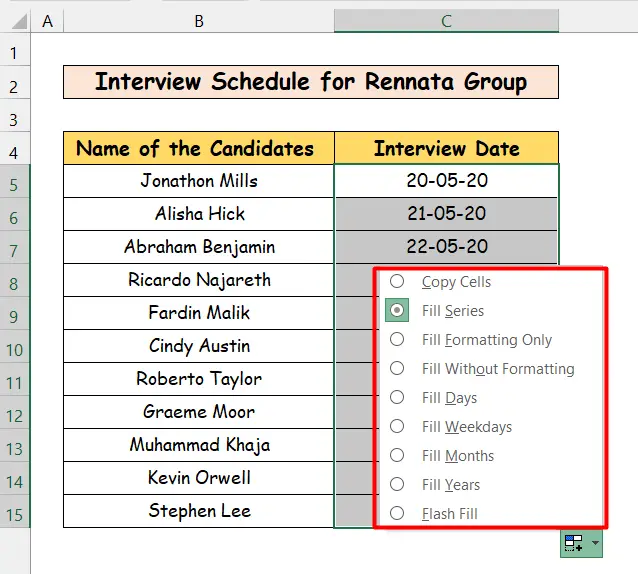
- Sacara standar, anjeun dina pilihan Eusian Runtuyan . Ieu eusian sél hiji-hiji ku tanggal ngaronjatna.
- Ayeuna mun anjeun hayang ngeusian sél ku weekdays wungkul, klik dina Eusian Weekdays . Sél bakal dieusian ku poé minggu nu bakal datang (sacara standar Saptu jeung Minggu salaku sabtu minggu)

- Lamun hayang nyelapkeun tanggal ku cara ngarobah bulan wungkul, klik dina Eusian Bulan . Bakal ngarobah bulan hiji-hiji ngajaga poé tetep.
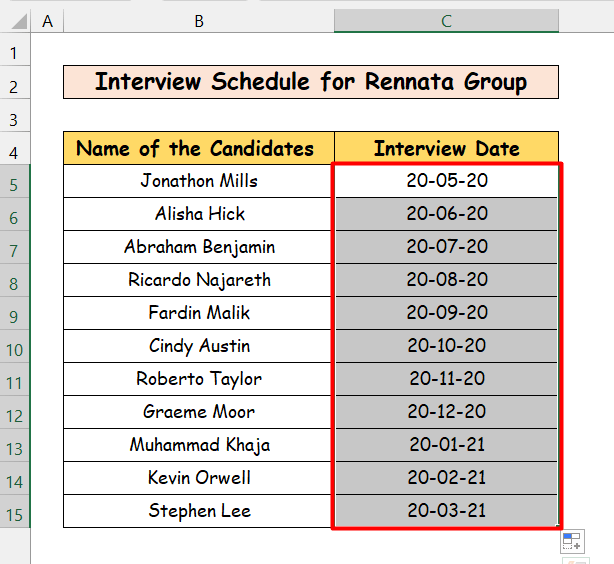
- Malah anjeun bisa ngeusian sél ku ngarobah taun wungkul, ngajaga poé jeung bulan dibereskeun. Klik Eusian Taun.

- Ku kituna anjeun bisa ngasupkeun tanggal dina sél sacara otomatis ku cara ngajaga kriteria naon waé, ku cara nyéred Eusian Cecekelan.
4.2 Autofill Tanggal ku Eusian Pilihan ti Excel Toolbar
Salain tingagunakeun Fill Handle, urang ogé tiasa ngeusian otomatis kaping tina Excel Toolbar. Jang ngalampahkeun éta, tuturkeun léngkah-léngkah ieu di handap.
Léngkah-léngkah:
- Tulis tanggal kahiji.
- Teras pilih sél dimana anjeun hoyong nyelapkeun tanggal sacara otomatis. Di dieu kuring nyelapkeun tanggal 20-05-20 kana C5 , teras milih sél tina C6 nepi ka C15.
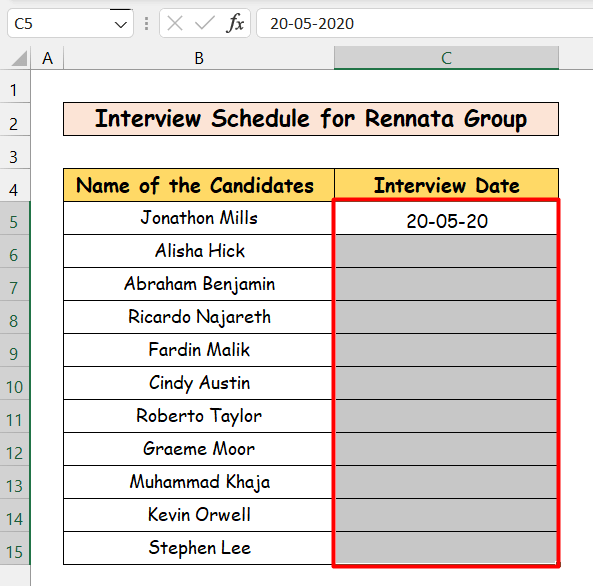
- Teras buka pilihan Home>Fill dina Toolbar Excel dina bagian Editing .

- Klik menu turun-handap. Sareng anjeun bakal nampi pilihan ieu. Pencét Seri.

- Anjeun bakal nampi kotak dialog anu dingaranan Seri.

- Nu katingali, dina bagian Series in , pilihan C olumns dipilih . Sareng dina bagian Tipe , pilihan Tanggal dipilih. Tetep ieu unchanged.
- Dina bagian Unit tanggal , pilih nu Anjeun hoyong tambahkeun.
- Pilih Poé lamun rék ngeusian sél jeung poé nu bakal datang.
- Lamun rék ngeusian sél jeung poé minggu nu bakal datang, pilih Poé Minggu.
- Pilih Bulan upami anjeun hoyong ngeusi sél-sél kalayan ningkatna sasih-sasih-sasih-sasih-sasih-sasih-sasih-sasih-sasih-sasih-sasihna.
- Sareng upami anjeun hoyong ngeusi sél-sél kalayan nambahan taun-taun ngajaga poé. jeung bulan dibereskeun, pilih Taun.
- Sadaya pilihan ieu sadia dina Eusian Cecekelan , iwalhiji. Dina Eusian Cecekelan , Nilai Lengkah disetél sacara standar 1.
- Upami anjeun hoyong nyetél nilai léngkah kana naon waé lian ti 1 dina Eusian Cecekelan , anjeun kudu ngeusian dua atawa leuwih sél sacara manual ku nilai hambalan éta. Terus kudu nyered Eusian Cecekelan. Tapi di dieu anjeun bisa ngeset nilai Step numutkeun kahayang anjeun ku ngan nyetel kana pilihan Step value . Setel teras klik OK. Di dieu kuring milih Weekday tina Unit Tanggal sareng tetep Nilai Lengkah sakumaha 3.

- Anjeun bakal manggihan kolom nu dipilih dieusian ku ngaronjatna poé minggu jeung nilai hambalan 3.


